Pengguna Android pasti sudah tidak asing lagi dengan Google Play Store. Pasalnya, Play Store merupakan penyedia aplikasi berlisensi resmi oleh Google untuk semua jenis perangkat Android. Jadi, dapat dipastikan bahwa semua aplikasi yang ditawarkan oleh Play Store aman dan bebas virus.
Namun, kamu mungkin mengalami masalah dengan Play Store, seperti tidak bisa dibuka. Nah, masalah ini bisa disebabkan oleh beberapa hal, mulai dari pengaturan yang tidak tepat hingga aplikasi yang bermasalah.
Tetapi jangan khawatir, karena masalah ini dapat diperbaiki. Apapun perangkat Android yang kamu gunakan, baik Samsung, Xiaomi, Sony, atau Asus, permasalahan Play Store yang tidak bisa dibuka dapat diatasi dengan cara yang sama. Yuk, simak cara memperbaiki Play Store yang tidak bisa dibuka berikut ini.
Cara Mengatasi Play Store Tidak Bisa Dibuka di Hp Android
Ilustrasi Google Play (Sumber: Freepik.com)
1. Selaraskan Waktu dan Tanggal
Salah satu cara memperbaiki Play Store yang tidak bisa dibuka adalah menyinkronkan waktu dan tanggal ponsel Android kamu. Kamu harus tahu bahwa perangkat Android kamu adalah perangkat yang perlu disinkronkan sepenuhnya dengan aplikasi ponsel bawaan, aplikasi yang diunduh, dan tanggal dan waktu. Jadi, jika tidak bisa membuka aplikasi Play Store, kamu bsia cek terlebih dahulu waktu dan tanggalnya dengan cara:
- Buka pengaturan telepon pada HP kamu (Setting)
- Lalu pilih pengaturan “Tanggal & Waktu” atau “Date and Time”
- Aktifkan tanggal dan waktu otomatis
- Pastikan juga bahwa pengaturan “Time Zone” diatur ke Otomatis
Setelah menyelesaikan langkah-langkah di atas, coba buka kembali Play Store di ponsel Android kamu. Biasanya pengaturan telepon di ponsel menggunakan pengaturan manual untuk tanggal dan telepon, jadi memungkinkan untuk tidak bisa membuka Play Store. Oleh karena itu, pastikan pengaturan tanggal dan waktu ponsel Android kamu selalu disetel ke otomatis. Namun, jika metode di atas tidak berhasil untuk kamu, coba cara lain untuk memperbaiki Play Store dengan cara lainnya.
Baca Juga: Cara Mengatasi Aplikasi Yang Tidak Kompatibel Di Play Store
2. Uninstall Pembaruan Play Store
Jika kamu tidak dapat masuk atau membuka Play Store, coba periksa apakah Play Store di ponsel Android kamu baru saja menerima pembaruan atau update otomatis dari Google. Dalam hal ini, kamu dapat mengikuti langkah-langkah di bawah ini untuk menghapus pembaruan Play Store dan membuka Google Play Store untuk mengunduhnya lagi.
- Buka pengaturan setelan pada hp kamu (Setting)
- Pilih menu ‘’Aplikasi” atau “Aplikasi dan Notifikasi”
- Cari Aplikasi “Google Play Store”
- Lalu, uninstall pembaruan Play Store dengan “Paksa Berhenti” atau “Copot Pembaruan”
- Coba buka kembali Google Play Store kamu
3. Bersihkan Cache dan Data di Google Play Service

Ilustrasi Google Play (Sumber: Freepik.com)
Salah satu alasan mengapa kamu tidak dapat membuka Play Store untuk mengunduh adalah karena cache Layanan Google Play penuh. Google Play Service sendiri merupakan aplikasi paket API (Application Programming Interface) yang menyinkronkan aplikasi kamu dengan akun Google seperti Gmail, Gmaps, dan Play Store. Jadi, jika ada masalah dengan Layanan Google Play, itu juga dapat mempengaruhi Google Play Store. Untuk membuka Google Play Store, ikuti langkah-langkah berikut:
- Buka pengaturan telepon kamu (setting).
- Pilih Menu “Apps” atau “Apps Management”
- Pilih aplikasi “Google Play Service”
- Jika tidak dapat menemukannya, kamu dapat memilih opsi “Show All Apps” atau “Show System Process”
- Jika kamu menemukan “Layanan Google Play”, pilih “Penyimpanan”
- Kemudian pilih “Hapus Cache” dan “Hapus Data”
- Kemudian restart ponsel Android kamu dan kemudian coba buka lagi Google Play Store kamu.
Baca Juga: Aplikasi Slack Penunjang Produktivitas Kantor
4. Cara Memperbaiki Play Store yang Tidak Bisa Dibuka dengan Merestart HP
Ingin menginstal aplikasi di ponsel Android kamu, tetapi Play Store tidak bisa dibuka? Atau pernahkah kamu mengalami kejadian di mana kamu tidak dapat menginstal aplikasi di Play Store dan Play Store tidak bisa berfungsi? Coba mulai ulang ponsel atau perangkat Android kamu dengan cara berikut ini.
- Tekan dan tahan tombol daya pada perangkat Android kamu.
- Menu pop-up ditampilkan.
- Pilih Menu “Restart” atau Menu “ Mulai ulang”
- Perangkat Android akan memulai proses restart setelah beberapa waktu
- Tunggu ponsel menyelesaikan proses restart
- Setelah ponsel berhasil restart, silakan coba lagi aplikasi Google Play Store kamu.
5. Pastikan RAM HP Masih Punya Ruang

Ilustrasi RAM Android (Sumber: Freepik.com)
Salah satu alasan mengapa Google Play Store gagal mengunduh atau memperbarui adalah memori ponsel kamu penuh atau kehabisan ruang. RAM sendiri merupakan singkatan dari Random Access Memory, yang merupakan penyimpanan sementara di perangkat Android kamu. Fungsi RAM hampir sama dengan memori internal ponsel, tetapi dengan kecepatan baca dan tulis yang jauh lebih cepat, memori ini digunakan oleh perangkat untuk menyimpan informasi atau data perintah yang diperlukan selama proses booting perangkat untuk membuat instruksi atau data dalam waktu cepat.
Oleh karena itu, penggunaan RAM sangat tinggi dan RAM dapat terisi setiap saat. Memori penuh ini disebabkan oleh sampah dari file besar dan aplikasi yang berjalan di perangkat Android kamu. Tentu saja hal ini dapat mempengaruhi kinerja aplikasi lain, termasuk aplikasi Google Play Store. Oleh karena itu, untuk menjalankan aplikasi Google Play Store secara normal, kamu perlu mengosongkan RAM dan memastikan Hp kamu memiliki cukup ruang dengan cara:
- Buka pengaturan setelan pada hp kamu atau “Setting”
- Pilih Menu “Manage Apps”
- Pilih semua
- Buka semua aplikasi satu per satu dan gunakan menu “Clear Data” untuk menghapus semua cache pada setiap aplikasi
- Selain itu, kamu dapat menggunakan pihak ketiga aplikasi yang biasa disebut “Clean Master” aplikasi untuk membersihkan RAM. Ada banyak aplikasi master bersih yang tersedia di aplikasi Google Play. Cukup klik aplikasi “Clean Master” untuk memulai proses pemindaian cache semua aplikasi dan sistem di perangkat Android kamu. Kemudian, bersihkan semua cache agar Google Play Store bisa dibuka dan berfungsi seperti semula.
Baca Juga: Hanya Modal HP, Ini 7 Aplikasi Android Terbaik Untuk Desain Rumah Impianmu!
Itu dia tadi cara memperbaiki Play Store yang tidak bisa dibuka dan tidak bisa diunduh. Yang penting, jika Play Store tidak mau terbuka, jangan langsung panik, lebih baik cari solusi untuk memperbaikinya. Meskipun pemformatan ulang diperlukan, kamu dapat mencoba metode di atas dari awal hingga akhir. Selamat mencoba dan semoga berhasil!

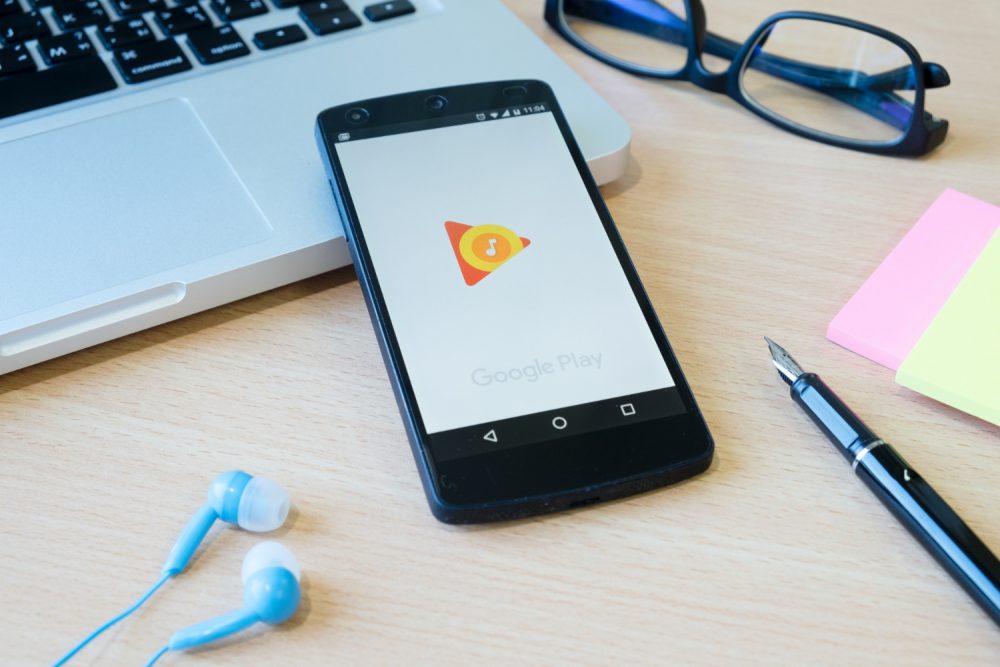







Leave a Reply